Instalar o agente no Linux (Ubuntu e derivados)
A instalação do agente DCA and Cloud Connector é essencial para iniciar o monitoramento de seus dispositivos.
Se o gateway for utilizado para comunicação entre o agente e o portal, siga estes passos antes de instalar o agente DCA and Cloud Connector:
Para realizar a instalação silenciosa (em massa), consulte as documentações específicas da sua distribuição.
A instalação também é compatível com dispositivos Raspberry Pi que atendam aos pré-requisitos mínimos.
Instruções
No momento, o agente para Linux contempla apenas o monitoramento de contadores, suprimentos e eventos de impressoras de rede (serviço NDD - Printer Monitor).
Este passo a passo foi homologado na distribuição Ubuntu, mas é compatível com distribuições derivadas.
Crie os clientes onde os agentes serão instalados
Verifique os pré-requisitos de instalação
Verifique se o computador está conectado com a internet
Abra o terminal
Passo 1: registrar-se no repositório de instaladores da NDD
Execute o comando abaixo no terminal:
sudo wget -O /usr/share/keyrings/ndd.public packages-orbix.ndd.tech/apt-repo/ndd.publicExecute o comando abaixo no terminal:
echo "deb [arch=amd64 signed-by=/usr/share/keyrings/ndd.public] https://packages-orbix.ndd.tech/apt-repo/ stable main" | sudo tee /etc/apt/sources.list.d/ndd.listCaso a instalação esteja sendo realizada em um dispositivo Raspberry Pi, substitua o comando acima pelo seguinte:
echo "deb [arch=arm64 signed-by=/usr/share/keyrings/ndd.public] https://packages-orbix.ndd.tech/apt-repo/ stable main" | sudo tee /etc/apt/sources.list.d/ndd.listExecute o comando abaixo no terminal:
sudo apt-get updateApós a execução de todos os comandos, o pacote do agente estará disponível para instalação.
Passo 2: instalar o agente
Execute o comando abaixo no terminal para instalar o agente:
sudo apt install ndd-dca-and-cloud-connectorAo solicitar a confirmação, digite y e pressione Enter para prosseguir com a instalação
Passo 3: configurar o agente
Durante a instalação, será aberta outra tela para inserir as configurações do agente:
Insira o Tenant name (nome do provedor) e pressione Enter
Para encontrar o nome do provedor dentro do portal NDD Orbix, clique acima do seu nome no canto superior direito. Em Meus Dados, a informação do nome do provedor estará abaixo do seu nome.
Insira o Organization id (chave de identificação do cliente) e pressione Enter
Para encontrar a chave de identificação do cliente dentro do portal NDD Orbix:
Acesse o menu Administração > Clientes
Clique no nome do cliente desejado para abrir suas propriedades
Na aba Cadastro, copie a Chave de identificação
Para estabelecer o tipo de comunicação entre o agente e o portal (por proxy, gateway ou direta):
Direta: em Do you want to use a proxy? e Do you want to use the Gateway Connector?, selecione No
Proxy: em Do you want to use a proxy?, selecione Yes
Insira o Proxy host (endereço IP ou hostname do proxy) e pressione Enter
Insira o Proxy port (porta do proxy) e pressione Enter
Insira o Proxy user (usuário de autenticação do proxy), se houver, e pressione Enter
Insira o Proxy password (senha de autenticação do proxy), se houver, e pressione Enter
Gateway: em Do you want to use a proxy?, selecione No, e em Do you want to use the Gateway Connector?, selecione Yes
Insira o Gateway Connector host (endereço IP ou hostname do computador/servidor onde o Gateway Connector foi instalado)
Insira o Gateway Connector port (porta do gateway)
A porta padrão do gateway é a 9635, mas é possível inserir outra porta, se desejar.
Ao solicitar a confirmação, digite y e pressione Enter para prosseguir com a instalação
O agente e o serviço serão instalados no computador.
Após, habilite e configure as regras do serviço de monitoramento de impressoras de rede.
{{component-feedback-article}}